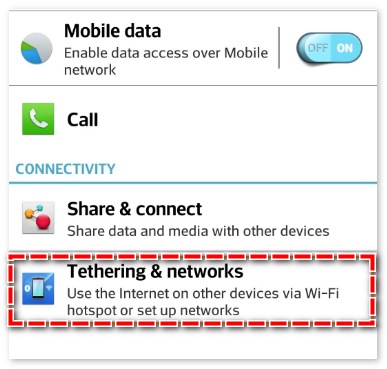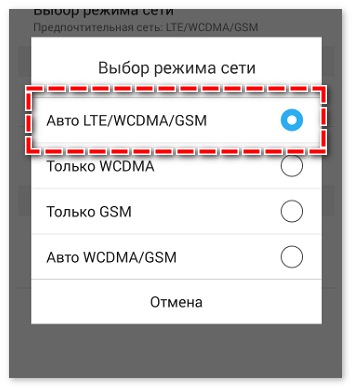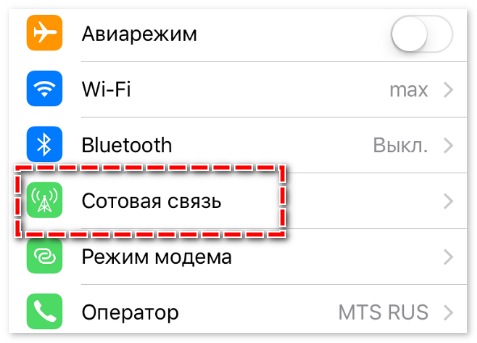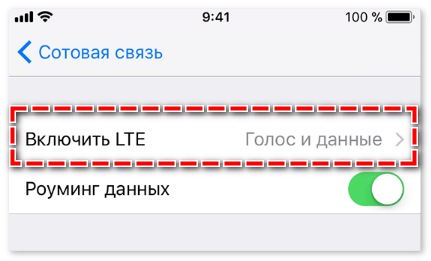Как включить, подключить 4G интернет на телефоне Андроид, Айфон
4G или LTE – это технология мобильного доступа к Интернет четвертого поколения. Она отличается высокими скоростями. По сравнению с 3G вы можете скачать музыку или фильм в 10-15 раз быстрее. Чтобы пользоваться этой услугой, необходимо настроить свой гаджет. Сегодня расскажем, как подключить 4G на телефоне.
Что такое 4G в смартфоне и как им пользоваться
Как уже было сказано выше, 4G – это высокоскоростной доступ к Интернет. Вы можете узнать, в чем разница между 3G и 4G. Главные мобильные операторы в России (Мегафон, МТС, Билайн, Йота) уже несколько лет предоставляют эту услугу. Однако, чтобы подключить ее на телефон, необходимо выполнить ряд условий:
- Наличие сим-карты с поддержкой LTE (подробнее о том, что такое LTE мы писали в отдельной статье). На симке должно быть написано 4G LTE. Если нет – обратитесь в салон оператора, замена сим-карты осуществляется бесплатно.
- Вы должны находиться в зоне покрытия. Зайдите на сайт оператора и в разделе технической поддержки найдите карту покрытия. Это поможет вам определить, находитесь ли вы в регионе, где имеется LTE.
- Телефон должен поддерживать технологию. Это определяется при попытке подключения. Если вы не найдете в настройках соответствующего пункта, значит с большой долей вероятности ваш гаджет не имеет поддержки LTE. Если вы хотите пользоваться современными технологиями – меняйте смартфон. В крупнейших магазинах техники можно подобрать недорогие телефоны с 4G.
Как настроить 4G на телефоне
Для разных гаджетов последовательность действий может различаться. Давайте рассмотрим на примере различных моделей.
На Sony Xperia
Заходите в Настройки – Еще.

Выбирайте мобильную сеть.

Затем «Предпочтительный тип сети».

Щелкайте «LTE (Предпочтительно)».

Как включить 4G на Xiaomi
Здесь установлена операционная система MIUI. Но по части настроек она напоминает Андроид. Рассмотрим на примере телефона MI5.
Открываем Настройки – Мобильная сеть. Нужный раздел может называться «SIM карты и мобильные сети», «Передача данных».

Открываем раздел «Мобильная сеть» и щелкаем по текущей сим карте (в данном случае Beeline).

Выбираем «Тип сети».

Щелкаем «Предпочтительно 4G».

Аналогично 4G можно подключить в моделях MI4, Redmi 3s– названия пунктов меню зависят не от модели телефона, а от прошивки. Например, на телефоне Теле2 (модель Redmi Note 4x) последовательность будет следующая:
Сверху открываем меню и выбираем настройки.

Далее выбираем «Sim-карты и мобильные сети».

Щелкаем по обозначению сим карты TELE2.

Выбираем тип сети.

И подключаем LTE.

Мейзу м5
Очень похоже и подключение на Мейзу м5. Для выбора типа сети перейдите в настройки. Во вкладке «Выбор оператора» щелкните по текущему оператору. Перейдите во вкладку «Режим сети» и выберите «Приоритет 4G». Для завершения нажмите кнопку «Назад».
Рассмотрим подключение на Meizu U10. Вызывайте главное меню и выбирайте настройки.

Далее переходите в раздел «Sim-карты и сети».

Щелкните «Режим сети».

И выберите нужную опцию.

Как подключить 4G на Леново
Попробуем подключить 4G интернет на планшете Lenovo YOGA Tablet -2.
Заходите в настройки.

Щелкайте «Ещё».

Переходите в мобильные сети.

Нажимайте «Тип сети».

Выбирайте «4G (рекомендуется)».

Как включить 4G на Самсунг
В качестве примера, как подключить, возьмем Samsung Galaxy s7 (для Galaxy s5 действия аналогичны).
Открываем меню гаджета и выбираем настройки

Переходим в «Подключения» (если есть) или сразу в «Мобильные сети» («Другие сети», «Дополнительные настройки», «Еще» — зависит от версии Андроид).


Открываем «Режим сети».

Устанавливаем автоматический режим.

Для всех моделей Самсунг, включая j5, a3, a5, подключить можно аналогично. У некоторых моделей есть баг – в меню выбора типа сети отсутствует пункт 4G и его невозможно подключить. В таком случае воспользуйтесь инженерным меню, как описано ниже, или установите программу ShowServiceMode. Она предназначена специально для настройки LTE на Самсунгах.
После скачивания и установки на первом экране нажмите кнопку «Run with above settings choosed».

Выбираем последовательно «LTE BandPrefences».

Затем еще раз «LTE BandPrefences» и «BandPref:LTE ALL».
После этого система сумеет подключить LTE.
Как включить 4G на Андроиде
На любом Андроиде подключить LTE можно примерно одинаково. Однако некоторые телефоны обеспечивают поддержку 4G, но при этом в меню выбора типа сети такого пункта нет. В таком случае необходимо воспользоваться инженерным меню, чтобы принудительно подключить только 4G.
Для входа в этот тип меню наберите одну из команд (на разных телефонах срабатывает одна из них):
*#*#3646633#*#*
*#15963#*
*#*#4636#*#*
Как только вы набрали последнюю звездочку, сразу откроется меню. Переходите в информацию об устройстве.

Пролистайте вниз и выберите пункт, связанные с режимом сети. Это может быть «Задать предпочтительный тип сети» или просто название текущей сети.

Нажмите «Только LTE».

Вы принудительно сделаете постоянное подключение 4G на своем телефоне.
Как включить 4G на Айфоне
Айфон имеет свою собственную операционную систему, поэтому для него процесс, как подключить высокоскоростной доступ, отличается. Например, чтобы настроить 4G на Iphone 5, 5s, 5c, сделайте следующее:
Перейдите в настройки и выберите раздел «Сотовая связь».

Щелкайте «Параметры данных».

Затем переходите в «голос» и выбирайте LTE.

Для смартфона 7 / 7 Plus действия будут аналогичны. На главном экране щелкните «Настройки».

Выберите раздел «Сотовая связь».

Нажимайте по параметрам данных.

Выбирайте пункт «Голос и данные».

И ставьте галочку около LTE.

Для моделей Iphone 6/6 Plus, 6s/6s Plus, 4, 4s, se подключить LTE можно аналогично. Могут отличаться лишь названия меню.
Как сделать 4G на Виндовс Фоне
Телефон от Microsoft работает на ОС Windows. Так что для пользователей ПК все здесь будет привычно. Как подключить рассмотрим на примере Нокиа Люмии. Стоит заметить, что даже при наличии операционной системы Windows 10 далеко не все телефоны имеют возможность работы в 4G.
Зайдите в меню и найдите пункт «Параметры». Нажмите на него.

Далее выбирайте «Сеть и беспроводные устройства».

Переходите в пункт «Передача данных и SIM».

Щелкайте ссылку «Параметры sim-карты 1». Обратите внимание, она выглядит как простая подпись, но при этом как раз в ней и находится нужный нам пункт.

В выпадающем списке «Самая высокая скорость подключения» выбирайте нужную опцию.

В других версиях ОС нужный пункт может находиться в меню «Сотовая связь + SIM».

Зайдите в настройки сим карты.

Щелкните в разделе «Самое быстрое соединение» и выберите 4G.

На этом настройки телефона закончены, LTE удалось подключить.
Мы не рассказали, как включить 4G на LG g3 (а также k10, k8, g2) и на многих других моделях и марках телефонов. Но в заключение хочется обратить внимание, что принцип подключения к 4G на всех смартфонах одинаков и зависит он от операционной системы. Современные мобильные устройства можно разделить на четыре класса: Андроид, IOS, MIUI и Windows. Поэтому если вы не нашли в нашем обзоре как подключить именно свою модель, просто выясните ее ОС и действуйте по аналогии.
[РЕШЕНО] Как настроить 4g (LTE) на Андроиде


Быстрый мобильный интернет уже долгие годы остается мечтой каждого пользователя, и с приходом ультра скоростной сети 4G это стало возможным. Видео не зависают, любой файл скачивается в считанные секунды, просмотр сайтов с большим количеством картинок – настоящее удовольствие. Но как настроить 4g (LTE) на Андроиде, и что вообще следует знать об этой сети перед подключением?
Навигация на странице:
Проверка совместимости с 4G
К сожалению, насладиться связью «четвертого поколения» могут далеко не все. Преград несколько: мобильное устройство или sim-карта не поддерживают LTE, или же в вашем населенном пункте вообще отсутствует данное покрытие.
Проверяем через симку
Для этого существуют специальные USSD-коды, разработанные индивидуально каждым сотовым оператором. Узнать комбинацию, подходившую под сим-карту, вы можете на странице своего оператора.
На примере рассмотрим известную британскую международную компанию Vodafone, с 2015 года предоставляющую свои услуги на территории Украины. Приобретая их пакет, обращайте внимание на пометку 4G, которая сейчас присутствует практически во всех тарифах.
Если же симка покупалась ранее, введите следующий код: *222# и нажмите кнопку вызова. В ответ придет уведомление, сообщающее о результате проверки. В случае отрицательного ответа система с помощью GPS покажет ближайший к вам фирменный магазин, где можно заменить карту для получения качественного мобильного 4g интернета.
Проверяем через телефон
Сейчас практически все современные устройства оснащены LTE-поддержкой, но исключения все же имеются. Если у вас бюджетная модель или сугубо китайская, следует перед покупкой сим-карты протестировать девайс.
Информацию также можно найти на сайте оператора, да и процедура аналогична вышеописанной. Вбиваете специальный код – кликаете «вызов» – получаете ответ.
Есть и другой метод. Для этого понадобится доступ к «Настройкам». Ищем раздел «Мобильные сети» (в телефонах из-за оболочек расположен в разных местах) и видим подпункт «Тип сети». Если же там указано только 2G и 3G, значит, «четвертое поколение» в вашем аппарате отсутствует.
Проверяем покрытие оператора


Можно обладать супер новым и инновационным девайсом, иметь лучший тариф, но если в вашем населенном пункте еще не ввели определенный тип связи – попробовать его никак не удастся. Как правило, в крупных городах LTE присутствует в обязательном порядке и отличается лишь скоростью, тогда как провинции получают покрытие самыми последними.
Чтобы узнать, есть ли в вашей местности 4g, перейдите на сайт своего оператора и найдите там карту покрытия. На ней отмечены все места страны и виды связи, присутствующие там.
Как настроить мобильный интернет 4G на Андроид
Теперь приступаем к решению самого важного вопроса – как же включить 4gинтернет на Android. Есть два варианта: автоматическая настройка и ручная. Автоматическая предельно проста и активируется сама при нахождении в населенном пункте с соответствующим покрытием, а вот ручная требует немного свободного времени и технических умений.
Способ 1: Ручная настройка
Переходим в «Настройки», ищем раздел «Мобильные сети» – «Другие сети». Появляется новое окно с развернутыми функциями, касающимися мобильного интернета. Далее заходим в пункт «Точки доступа».
Создаем новую точку доступа с помощью соответствующей опции. Теперь требуется указать достаточно обширное количество информации: имя пользователя, пароль, прокси, сервер, порт. Все эти данные ищем на сайте оператора.
Тип проверки подлинности обычно указывается PAP, тип точки доступа – default. После правильного указания всех параметров можно приступать к использованию интернета.
Способ 2: Автоматическая настройка
Автоматический метод подразумевает переключение сети в зависимости от типа покрытия местности. Например, вы находитесь в поселке, где работает только 2G, а после уезжаете в город с активным скоростным 4G. Переключение должно произойти без вашей помощи.
Но также можно настроить LTE по умолчанию. Для этого вновь переходим в раздел «Мобильные сети» – «Тип сети» и выбираем «4G». Данный вид связи обычно находится с пометкой «Рекомендуется».
Вот так легко можно настроить интернет на Android, следуя нашим инструкциям. Как видим, для комфортного посещения веб-сайтов не требуются вспомогательные инструменты и root-права.
Тест работоспособности
А вот проверить качество и скорость интернета помогут специальные приложения. Они сканируют устройство, особое внимание уделяя связи. Также определяют, чем вызвана замедленная работа сети: внешними факторами, такими как плохое покрытие оператора или сбои, или же внутренними (слабый поглощающий сигнал телефона и т.д.).
Хорошей программой считается nPerf. Эта утилита идеально подходит и для компьютеров, и для смартфонов. Приложение опирается на уникальный алгоритм, позволяющий провести максимально точный тест скорости.
Известные проблемы (ошибки) и их решение
Самая распространенная неполадка, возникающая, в основном, у неопытных пользователей – это отсутствие сигнала мобильного интернета.
Тариф подобран правильно, оплачен вовремя, и покрытие есть, но 4G все равно не работает. В чем же причина?
- А причина самая банальная: отключен пункт «Мобильные данные». Необходимо просто передвинуть ползунок в режим «Вкл», и тогда интернет мгновенно активируется.
- Следующая проблема: отсутствие точки доступа. Бывает, что доступ к определенному оператору отсутствует. В таком случае, вам необходимо вручную добавить эту точку, как мы писали выше.
- Ну и напоследок оставим самые банальные, но немаловажные факторы: вы просто забыли оплатить тариф либо срок действия сим-карты закончился. Чтобы избежать этих мелких неприятностей, не выбрасывайте тарифный пакет и не забывайте заглядывать в свой личный кабинет, предоставленный оператором.
Видео-инструкция
Ответы на популярные вопросы
Можно ли настроить автоматическое переключение между Wi-Fi и мобильным интернетом?
Да, для этого выберите опцию Принудительно переходить на Вай-Фай при слабом сигнале моб. интернета.
Как включить 4G на телефоне Samsung?
Процедура такая же, как и на других Андроид-устройствах. Необходимо перейти в Настройки – Подключения – Мобильные сети – Режим сети.
Какие данные нужно вводить при создании точки доступа МТС?
Здесь все предельно просто. APN обычно выглядит так: internet.mts.ru, имя пользователя и пароль просто mts. Но все же рекомендуем сверить информацию с представленной на официальном сайте.
Как видим, настроить 4G интернет на Андроиде достаточно просто. Потратив лишь несколько минут своего времени. Можно обеспечить себя качественным и скоростным LTE, который пригодится и в длительных путешествиях. Успехов при подключении!
Понравилась статья? Поделитесь с друзьями:
Как подключить и настроить 4g и LTE на Андроид
Скоростной интернет 4G, под которым имеется в виду технология LTE — самый быстрый на сегодняшнее время. Почему речь идёт именно об LTE? Потому что самый настоящий 4G пока недоступен на мобильных устройствах, но LTE является первым шагом к тому, чтобы в будущем мы смогли пользоваться соединением со скоростью до 1 Гбит/сек.

Как бы ни было, скоростной LTE доступен в России уже у многих операторов и поддерживается достаточно большим количеством смартфонов. Давайте узнаем, как настроить 4G на Андроид в зависимости от вашего оператора.
Как подключить 4G на Андроид?
Прежде чем начать пользоваться высокоскоростным доступом к интернету, вам следует активировать соответствующий тарифный план от оператора. После чего настройки профиля для подключения к сети должны прийти вам автоматически через смс-сообщение.
Если вы получили его, то вам нужно только сохранить эти настройки на смартфоне и проверить, выбран ли этот профиль в качестве используемого на устройстве.
В случае, когда по каким-то причинам вы не получили настроек и они не были активированы автоматически, можно установить LTE вручную.

Установка 4G и LTE на Андроид
Независимо от оператора или производителя вашего гаджета система Андроид всегда выглядит практически одинаково. Поэтому для подключения скоростного интернета вам требуется выполнить следующее:
- Откройте основное меню и выберите настройки.
- Нажмите на «Ещё» или «Другие сети».
- Выберите «Мобильные сети».
- В появившемся окне отметьте галочкой строку «Мобильные данные», затем выберите «Точки доступа».
- Выберите всплывающее (контекстное) меню и нажмите «Новая точка доступа».
Как настроить 4G интернет? Вам нужно будет заполнить профиль для подключения к интернету. Здесь уже имеет значение то, какой у вас оператор, так что выберите необходимую информацию из нижеприведённых данных.
Вам нужно ввести следующие значения:
- Имя: Билайн, МТС, Мегафон или Tele2 Internet в зависимости от того, услугами какого оператора вы пользуетесь.
- Точку доступа (APN):
- МТС — internet.mts.ru.
- Билайн — internet.beeline.ru.
- Мегафон — internet
- Теле2 — m.teleru
- Имя пользователя:
- МТС — mts
- Билайн — beeline
- Мегафон — gdata
- Tele2 — оставить пустым поле
- Пароль:
- МТС — mts
- Билайн — beeline
- Мегафон — gdata
- Теле2 — оставить пустым поле
- Тип проверки подлинности: PAP для всех операторов.
- Тип точки доступа: default для всех операторов.
Дополнительно — для Теле2 прокси-сервер следует оставить выключенным.
После заполнения сохраните профиль и убедитесь, что он выбран и активирован. Возможно, стоит перезагрузить устройство, чтобы изменения системы точно вступили в силу. После этого у вас должен заработать 4G LTE интернет.
Что, если невозможно активировать 4G?
Бывает такое, что вы точно уверенны — ваш смартфон обладает поддержкой этой технологии, но в настройках как таковых попросту нет выбора сети. Не расстраивайтесь — виновником такой проблемы считается именно прошивка Андроид, в которой не предусмотрена функция 4G интернета от Теле2 и любого другого оператора.
Существует специальное приложение, способное найти и активировать 4G/LTE на вашем устройстве — ShowServiceMode. Оно точно подойдёт для гаджетов Samsung Galaxy, в описании которых чётко написано о присутствии функции LTE.
Отметим, что цена утилиты составляет всего несколько долларов, которые стоят того — благодаря им вы сможете насладиться небывало высокой скоростью интернета. Более того, почему бы не использовать такую полезную функцию, если вы заплатили деньги за её наличие при покупке гаджета?
Поэтому установите программу, запустите и выполните следующее:
- В появившемся окне выберите клавишу «Run with above settings choosed».
- После появится чёрный экран с четырьмя строками — нас интересует «LTE Band Preferences», так что выберите её.
- Затем будет только одна строка — «Band Pref:LTE ALL», которую тоже нужно нажать.

Вот и всё — после этого смартфон удивительным образом начинает работать с LTE от Теле2 и других поставщиков связи.
Как видите, подключить интернет нового поколения не так уж и трудно — от вас потребуется минимум действий и временных затрат. Главное, чтобы рядом с вами была вышка с LTE, и вы сможете насладиться быстрым доступом к сети и любимым приложениям, работающим через интернет. Отметим, что скорость такого соединения действительно выше, чем со стандартом 3G, поэтому она стоит своих денег.
Как включить и настроить 4G на Андроиде: инструкция
На сегодняшний день наиболее актуальным видом мобильной связи является стандарт 4G. Уже все операторы успешно перешли на него и предоставляют своим пользователям возможность пользоваться интернетом на предельной скорости. Однако далеко не всем пользователям понятно как включить 4G на Андроиде. Максимальная скорость этого стандарта может достигать 1 ГБит в секунду. Но это лишь максимальный показатель, существенно отличающийся от реального.
Наиболее качественные провайдеры предоставляют скорость 4G подключения в пределах 100-500 МБит в секунду. При этом максимальная скорость передачи данных при подключении 3G на телефоне не превышает 40-42 МБит в секунду. Как видите, разница более чем существенна. Поэтому каждый пользователь должен знать как настроить 4G на Андроиде.

Основные преимущества 4G подключения

Перед тем, как настроить 4G на телефоне, стоит знать основные преимущества такого стандарта. В качестве ключевой его особенности выступает предельная скорость интернет подключения. Отсюда уже вытекают другие плюсы, которые получают пользователи такой скорости. Их список выглядит следующим образом:
- Доступ к высокой скорости на большинстве территорий государства;
- Возможность просматривать онлайн-видео в максимальном качестве без ожидания загрузки;
- Удобно пользоваться облачным хранилищем, поскольку файлы отправляются и скачиваются максимально быстро;
- Такая скорость позволяет комфортно играть в онлайн-игры без задержки.
Это лишь основные преимущества, однако очевидно, что такая скорость интернет-подключения дает пользователю уйму возможностей и существенно облегчает его повседневную жизнь. Особенно это актуально для тех людей, работа которых завязана на использовании всемирной сети. Подключая 4G на свой телефон, вы получаете многофункциональный инструмент, который можно использовать как для деловых целей, так и в качестве быстрого мультимедийного приспособления.
Как включить 4G на стандартной версии Android
Для начала рассмотрим способ, который подойдет для большинства современных смартфонов на базе Андроид. Пользоваться этим методом рекомендуется в том случае, если на вашем телефоне отсутствуют дополнительные графические оболочки интерфейса. Как от производителя, так и установленные самостоятельно. Ни для кого не секрет, что разработчики операционной системы Android пытаются сделать свой продукт максимально простым и понятным пользователю. Поэтому процедура включения 4G максимально проста и занимает несколько секунд.

Необходимо потянуть верхнюю «шторку» телефона, чтобы открылась панель уведомлений и настроек. Там должен быть значок двух стрелочек, которые характеризуют мобильные интернет-данные. Кликните по этой кнопке и интернет включится. Этой кнопки может не быть там только в том случае, если вы сами удалили ее. В таком случае можно найти соответствующий раздел в настройках телефона.
Как включить 4G на смартфонах Samsung
Корпорация Samsung использует модифицированную версию Android для своих устройств. Поэтому процедура включения 4G может отличаться в зависимости от прошивки. В целом большинство моделей поддерживает тот же способ, что и для стандартной версии. Однако в некоторых устройствах так сделать нельзя. Рассмотрим эту ситуацию на примере телефона Samsung S4. На нем установлена заводская версия Android 5.0.1 c модификацией TouchWiz.
Рекомендуем почитать

Чтобы включить мобильные данные на этом телефоне, необходимо перейти в настройки. Их можно найти в меню всех приложений или на главном меню смартфона. Далее необходимо найти раздел «Мобильные данные» и открыть его. Там можно не только включить интернет, но и ознакомиться с общей динамикой его использования на этом устройстве за выбранный период. Эта функция особенно полезна для пользователей, у которых установлено ограничение по трафику.
Как настроить 4G на Android
Такой вопрос пользователи задают крайне редко, поскольку все мобильные операторы уже давно перешли на автоматическую настройку мобильной связи. Таким образом, как только пользовать вставляет СИМ-карту в телефон и включает его, система автоматически производит все настройки. Пользователю остается лишь начать пользоваться возможностями мобильной связи. Однако иногда происходят различные сбои, которые мешают автоматической настройке. В таком случае придется сделать это самостоятельно.
При этом необязательно сразу приступать к ручной настройке. Вы можете позвонить в службу поддержки оператора и сообщить о необходимости автоматической настройки интернета. Оператор вышлет вам системное сообщение, в котором будут содержаться нужные настройки. Останется лишь открыть его и подтвердить действие.
На некоторых мобильных телефонах отсутствует возможность автоматических настроек. Или же может произойти какой-то сбой, при котором они не будут работать. Тогда придется настроить подключение самостоятельно. Для этого откройте настройки смартфона и найдите пункт «Другие сети» в разделе «Сетевые подключения». На некоторых прошивках он может быть скрыт под пунктом «Еще».
Далее необходимо выбрать пункт «Мобильные сети» и «Точки доступа». Нажмите на кнопку «Добавить» или значок со знаком плюса. Откроется дополнительное меню, где нужно ввести настройки сети.
Они подразумевают название, APN, прокси, порт, имя пользователя, пароль и другие настройки. В большинстве случаев достаточно ввести только несколько параметров. Узнать их можно у оператора. Он вышлет их отдельным сообщением.

Помимо этого, в разделе мобильных сетей рекомендуется выставить параметр WCDMA/GMS (на некоторых прошивках он так и называется 4G).

 Загрузка …
Загрузка … Проверьте по номеру откуда звонили
Узнать
Понравилась статья? Поделиться с друзьями:
Может быть полезно:
Включение связи 4G на Android-устройстве — Всё об Android
4G – мобильная связь четвертого поколения, позволяющая передавать данные со скоростью, превышающую 100 Мбит/с для мобильных устройств. Неудивительно, что всё больше пользователей хотят знать, как включить 4G LTE на Андроиде: раньше подобная скорость была только на компьютерах.
Проверка наличия поддержки 4G
Прежде чем пытаться подключить 4G, необходимо убедиться, что мобильное устройство поддерживает работу этого стандарта. Если у вас современный смартфон, то никаких проблем возникнуть не должно, но желательно проверить его спецификацию на сайте производителя или в любом крупном интернет-магазине техники.
Следующий этап — проверка оператора и зоны покрытия. На сайте каждого мобильного оператора есть карта покрытия сети с возможностью переключиться между разными стандартами. На этой карте отчетливо видно, что если 2G и 3G есть почти везде, то сеть 4G только начинает свое распространение по стране.
Поддерживать 4G должен не только телефон, но и SIM-карта. Узнать, будет ли работать симка в сети четвертого поколения, обычно можно с помощью USSD-команды. Например, абонентам TELE2 необходимо набрать на телефоне *156# и нажать кнопку вызова. В ответ придет SMS с результатом. Если SIM-карта не поддерживает стандарт LTE, можно заменить её на другую в салоне связи. После установки новой SIM-карты в телефон вы получите сообщение с настройками для работы в сети четвертого поколения.
Включение 4G
Если на устройстве стоит «чистый» Android без оболочек от сторонних разработчиков, то для включения 4G необходимо выполнить следующие действия:
- Откройте настройки и зайдите в раздел «Еще»;
- Выберите пункт «Мобильные сети»;
- Внутри вы увидите строку «Тип сети». Если нажать на неё, появится окошко, в котором можно выбрать тип. Установите LTE или 4G.
Изменения сохраняются автоматически, так что можно выходить из настроек и подключаться к мобильному интернету, пользуясь всеми достоинствами современной связи. Для подключения к мобильному интернету опустите на рабочем экране верхнее меню и активируйте передачу данных.
Другой вариант – в том же разделе, где вы выбирали тип сети, установите галочку возле пункта «Передача данных». В ответ на предупреждение о том, что открытое соединение может привести к передаче данных и связанным с этим расходам, нажмите «ОК». Расходы в рассматриваемой ситуации – это мобильный трафик, заложенный оператором в тариф.
Включение на Samsung
На телефонах Samsung процесс включения 4G немного отличается из-за особенностей оболочки, натянутой поверх Android. Чтобы пользоваться сетью четвертого поколения:
- Откройте раздел «Другие сети» в настройках;
- Перейдите в «Мобильные сети»;
- Убедитесь, что возле пункта «Мобильные данные» стоит галочка. Если отметки нет, необходимо её поставить;
- Щелкните по пункту «Режим сети» и выберите значение «LTE/WCDMA/GSM».
В результате смартфон от Samsung начнет работать в сети 4G при условии, что выполняются другие требования: аппарат поддерживает стандарт и находится в зоне покрытия.
Возможные проблемы
Если телефон не работает в сети 4G, то причины неполадки могут быть разными:
- Мобильное устройство не поддерживает стандарт 4G-LTE.
- Оператор не предоставляет услуги по доступу к сети 4G.
- Телефон находится вне зоны покрытия.
- Не настроен мобильный интернет.
Если с первыми тремя причинами справиться трудно, то проверить состояние мобильного интернета и при необходимости настроить его может каждый пользователь. Первым делом необходимо убедиться, что передача мобильных данных включена.
Если передача включена, но при запуске браузера появляется ошибка, проверьте параметры точки доступа. Обычно они устанавливаются автоматически при установке SIM-карты в телефон. Но, например, после обновления прошивки точки APN могут сброситься. Восстановить их можно двумя способами.
- Получить автоматически, заказав у оператора SMS с конфигурацией.
- Прописать вручную, посмотрев на сайте оператора данные для настройки.
При возникновении трудностей можно обратиться в техническую поддержку. Они примут запрос и отправят конфигурационное сообщение, после сохранения которого точка APN снова заработает, как и мобильный интернет.
Пожаловаться на контентКак включить 4G на Андроид
4G –самый современный способ подключения к мобильному интернету. Скорость 4G интернета позволяет смотреть онлайн видео и скачивать тяжелые файлы почти также быстро, как это делается на настольных компьютерах с проводным подключением. В данной статье вы узнаете о том, как включить 4G на Android смартфоне, если эта технология поддерживается в вашем регионе.
Включение 4G на чистом Android
Если вы пользуетесь смартфоном с чистым Андроидом, то есть с Андроидом без сторонних оболочек, то для того чтобы включить 4G вам нужно открыть настройки Андроида и перейти в раздел «Еще». Данный раздел с настройками находится под разделами «Wi-Fi», «Bluetooth» и «Передача данных».

После этого нужно открыть раздел «Мобильные сети».

И выбрать «Тип сети».

После этого перед вами появится небольшое всплывающее окно, в котором можно выбрать тип сети. Здесь нужно выбрать LTE (LTE – это и есть 4G).

После этого ваш Андроид смартфон должен подключиться к сети 4G.
Включение 4G на Андроид смартфоне от Samsung
Если у вас смартфон от Самсунг, то процесс включения 4G немного отличается. Для начала вам нужно открыть настройки Андроида и перейти в раздел «Другие сети».

Дальше нужно открыть раздел «Мобильные сети».

В разделе «Мобильные сети» нужно проверить включена ли функция «Мобильные данные» и выбрать «Режим сети».

После этого перед вами появится небольшое всплывающее окно, в котором нужно выбрать «LTE/WCDMA/GSM»

В результате на Андроид смартфоне должен включиться 4G.
Почему не включается 4G на Android смартфоне
Если подключение не происходит, то возможно у вас отключен мобильный интернет. Для того чтобы это проверить откройте настройки и перейдите в раздел «Передача данных» и проверьте включена ли там функция «Мобильные данные». Если «Мобильные данные» отключены, то Интернет будет работать только через Wi-Fi.

Также нужно зайти в раздел «Еще – Мобильные сети – Точки доступа (APN)» и проверить есть ли там точка доступа вашего мобильного оператора. Если такой точки доступа нет, то ее нужно добавить вручную.

Для того чтобы узнать какие настройки нужны для точки доступа обратитесь в техподдержку вашего мобильного оператора.
Как подключить и настроить LTE на телефоне
Технология 4G LTE довольно распространена в наши дни. Практически каждый владелец телефона может пользоваться высокоскоростным интернетом, нужно лишь знать, как подключить LTE.
Long Term Evolution — это название проекта, разработанного для создания высокопроизводительного радиоинтерфейса для мобильных систем связи. Это последний шаг в направлении 4-го поколения (4G) радиотехнологий, предназначенных для увеличения пропускной способности и скорости сетей мобильной связи.
Хотя бывшее поколение мобильных телекоммуникационных сетей совместно называется 2G или 3G, ЛТЕ продается как 4G
В большинстве случаев 4G автоматически активируется на смартфоне. Но бывают ситуации, когда приходится это делать вручную.
Преимущества

- Сеть LTE использует всю архитектуру IP-сети. В связи с этим этот режим предназначен для операций с коммутацией пакетов. Он поддерживает пересылку данных, а также голоса. Голос передается с использованием протоколов голосовой связи по протоколу LTE (VOIP) и обратно в старые сети (2G/3G).
- Поскольку ЛТЕ поддерживает MIMO, достигается высокая скорость передачи пакетов.
- Технология использует SC-FDMA в восходящей линии связи, и, следовательно, мобильные терминалы имеют низкую мощность во время передач. Благодаря этому срок службы батареи увеличивается.
- Поскольку LTE быстрее загружает файлы, подключение к сети становится быстрее. Это уменьшает нагрузку на сеть.
- Режим использует OFDMA в нисходящей линии связи, эффективно применяя ресурсы канала. Это увеличивает общую емкость сети, поскольку разные пользователи используют разные каналы для доступа к системе.
- Чтобы открыть браузер и загрузить видео, уходит минимум времени, так как технология отличается высокой пропускной способностью. Это в значительной степени увеличивает пользовательский интерфейс. Это связано с тем, что в LTE латентность очень низкая.
- Для улучшения архитектуры передача услуг проходит гладко из одного региона в другой. Это приводит к плавной потоковой передаче данных без прерывания текущей передачи.
- Более высокие версии, такие как LTE advanced, еще больше улучшают производительность существующих продуктов на основе стандарта ЛТЕ.
Недостатки
- Не все существующие мобильные телефоны на Андроиде и других ОС могут использоваться для доступа к сетевым функциям. Пользователь должен иметь смартфон, который поддерживает функции ЛТЕ.
- Это совершенно новая сеть, для которой требуется установка нового оборудования и антенн для нормальной работы.
- Служба была недавно запущена, поэтому требуется время, чтобы стабилизироваться и получить сигнал во всем мире. На данный момент услуга доступна в некоторых регионах или городах.
- Система ЛТЕ сложна и требует от квалифицированных инженеров поддержки и управления. Хотя настройка этого стандарта довольно проста.
Активация 4G на смартфонах LG
Пошаговая инструкция, как подключить LTE для владельцев телефонов LG:
- Войдите в меню «Настройки» телефона.
- Выберите опцию «Tethering & Networks» и нажмите «Выбор мобильной сети».

- Выберите нужный сетевой режим. Если видите LTE среди перечисленных вариантов, нажмите на него для активации.

Если по какой-то причине стандарт ЛТЕ не находится в разделе «Режим сети», придется попробовать что-то еще, чтобы активировать 4G на телефоне LG. Сначала перейдите к своему номеру телефона и введите или вставьте * # * # 4636 # * # *. Затем откройте меню. Нажмите на опцию «Информация о телефоне», и перейдите к «Выбор предпочтительного типа сети». Затем нажмите на раскрывающийся список и выберите опцию Network.
Активация 4G на смартфонах Samsung
Чтобы активировать стандарт 4G на телефоне Samsung, сначала перейдите в меню «Настройки», затем нажмите «Выбор подключений». Прокрутите вниз до мобильных сетей, нажмите на него, а затем кликните на сетевой режим.
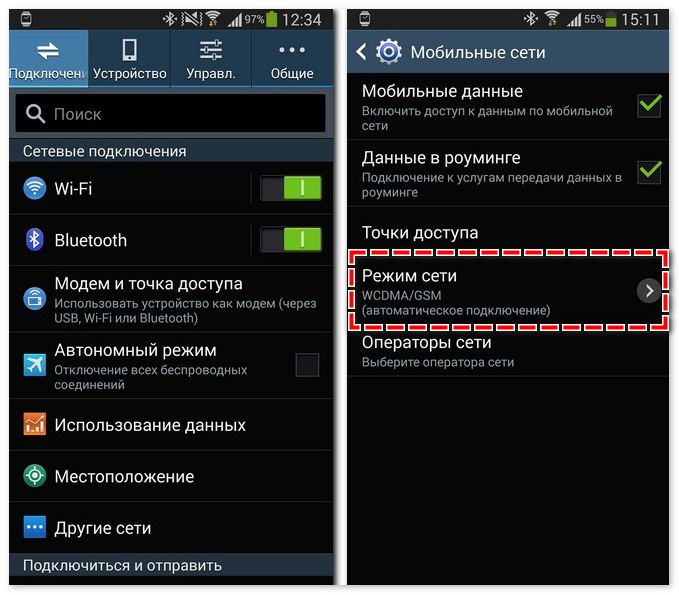
В перечне будут указаны настройки LTE, среди которых нужно выбрать те, которые лучше всего подходят под конкретную беспроводную сеть.
Активация 4G на устройствах HTC
Способ настроить ЛТЕ 4Г на мобильном телефоне HTC аналогичен используемому для смартфонов Samsung.
Перейдите в меню «Настройки», затем прокрутите вниз и коснитесь пункта «Мобильные сети». Нажмите на эту опцию, а затем выберите сетевой режим.
Среди настроек выберите те, которые лучше подходят для оператора.
Активация 4G на телефонах семейства Google Pixel
Владельцы устройств Google Pixel могут активировать поддержку LTE 4G таким путем:
- Сначала проведите по экрану и на главном коснитесь значка «Настройки».
- Нажмите «Настройка мобильных сетей».
- Зайдите в меню «Настройка мобильнaых сетей» и выберите сеть.
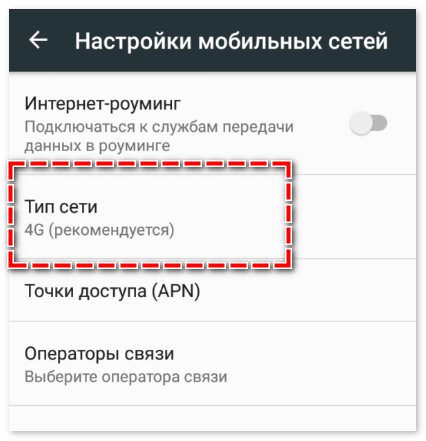
Последний шаг – выберите режим ЛТЕ для доступа 4G.
Включение и выключение LTE на iPhone
Все новые iPhone подключаются к сетям LTE автоматически, как только попадают в зону их действия. Это позволяет использовать очень быстрые скорости передачи пакетов, пересылать потоковое видео сотовую связь или выполнять другие задачи, требующие большого объема данных.
Но если пользователь не хочет подключаться к сети ЛТЕ, можно поменять сотовые настройки на устройстве и отключить LTE, чтобы iPhone больше не пытался подключаться к этим стандартам.
- Коснитесь значка «Настройки».
- Прокрутите вниз и выберите опцию «Сотовая связь».

- Нажмите кнопку справа от параметра «Включить LTE». Если параметр выключен, зеленого света вокруг кнопки не будет.

После прохождения этих шагов устройство больше не будет подключаться к стандарту ЛТЕ. Если позже нужно будет подключиться к этому режиму, повторите описанные выше шаги, но проследите, чтобы возле кнопки «Включить LTE» был зеленый свет.
Активация 4G на других телефонах
Владельцы смартфонов других производителей могут использовать вышеперечисленные способы, чтобы включить LTE на своем устройстве. Скорее всего, шаги настройки идентичны любому из вышеупомянутых брендов.
Отключение
Чтобы отключить стандарт сети ЛТЕ, зайдите в настройки сети и напротив LTE активируйте «Выкл». Но в большинстве случае такие мери не нужны, ведь смартфон автоматически переходит на 3G или 2G, как только сеть 4G покинута.